电脑cpu使用率高的原因及解决方法是什么
发布时间:2022-12-02 17:49:50
来源:亿速云
阅读:364
作者:iii
栏目:系统运维
电脑CPU使用率高的原因及解决方法是什么
在日常使用电脑的过程中,许多用户可能会遇到电脑运行缓慢、卡顿甚至死机的情况。这些问题往往与CPU使用率过高有关。本文将详细探讨CPU使用率高的原因,并提供相应的解决方法,帮助用户优化电脑性能。
一、CPU使用率高的原因
1. 后台程序过多
许多程序在安装时会默认设置为开机启动,这些程序在后台运行时会占用大量的CPU资源。例如,杀毒软件、即时通讯工具、云存储服务等都会在后台持续运行,导致CPU使用率居高不下。
2. 病毒或恶意软件
病毒或恶意软件会在后台进行大量非法操作,如数据窃取、广告推送等,这些操作会显著增加CPU的负担。如果电脑突然出现CPU使用率异常升高的情况,很可能是感染了病毒或恶意软件。
3. 系统更新
Windows系统在后台自动更新时,会占用大量的CPU资源。尤其是在下载和安装更新的过程中,CPU使用率会显著升高。此外,某些系统补丁或驱动程序更新也可能导致CPU使用率异常。
4. 硬件老化或散热不良
随着使用时间的增加,电脑硬件会逐渐老化,尤其是CPU和散热系统。如果散热不良,CPU温度过高,系统会自动提高风扇转速以降低温度,这会导致CPU使用率升高。此外,硬件老化也会导致CPU性能下降,从而需要更多的资源来完成相同的任务。
5. 软件冲突
某些软件之间可能存在冲突,导致CPU使用率异常升高。例如,两个杀毒软件同时运行,或者某些插件与浏览器不兼容,都可能导致CPU使用率过高。
二、解决CPU使用率高的方法
1. 关闭不必要的后台程序
通过任务管理器可以查看当前正在运行的程序及其占用的CPU资源。用户可以手动关闭那些不必要的后台程序,以释放CPU资源。具体操作步骤如下:
1. 按下Ctrl + Shift + Esc打开任务管理器。
2. 在“进程”选项卡中,查看各个程序的CPU使用率。
3. 选择占用CPU资源较高的程序,右键点击并选择“结束任务”。
2. 查杀病毒和恶意软件
如果怀疑电脑感染了病毒或恶意软件,应立即使用杀毒软件进行全盘扫描。建议使用知名的杀毒软件,如Windows Defender、卡巴斯基、诺顿等。扫描完成后,按照提示清除病毒或恶意软件。
3. 管理系统更新
为了避免系统更新占用过多的CPU资源,可以手动设置更新的时间。具体操作步骤如下:
1. 打开“设置”应用,选择“更新和安全”。
2. 在“Windows更新”选项卡中,点击“更改使用时段”。
3. 设置一个合适的时间段,系统将在此时间段内进行更新。
4. 优化硬件和散热
定期清理电脑内部的灰尘,尤其是散热风扇和散热片上的灰尘,可以有效改善散热效果。如果硬件老化严重,建议更换新的硬件,如CPU、散热风扇等。此外,可以使用一些硬件监控软件,如HWMonitor、DA64等,实时监控CPU温度和风扇转速,确保硬件运行在正常范围内。
5. 解决软件冲突
如果发现某些软件之间存在冲突,可以尝试卸载其中一个软件,或者更新软件到最新版本。对于浏览器插件冲突的问题,可以禁用或删除不兼容的插件。此外,建议定期清理系统中的垃圾文件和注册表,以保持系统的稳定性和流畅性。
三、总结
CPU使用率高是电脑运行缓慢的常见原因之一,通常由后台程序过多、病毒或恶意软件、系统更新、硬件老化或散热不良、软件冲突等因素引起。通过关闭不必要的后台程序、查杀病毒和恶意软件、管理系统更新、优化硬件和散热、解决软件冲突等方法,可以有效降低CPU使用率,提升电脑性能。希望本文的内容能够帮助用户更好地理解和解决CPU使用率高的问题,享受流畅的电脑使用体验。